Hp PAVILION DV3505EA, PAVILION DV3515EI, PAVILION DV3507EA, PAVILION DV3610EA, PAVILION DV3625EI BACKUP AND RECOVERY [de]
...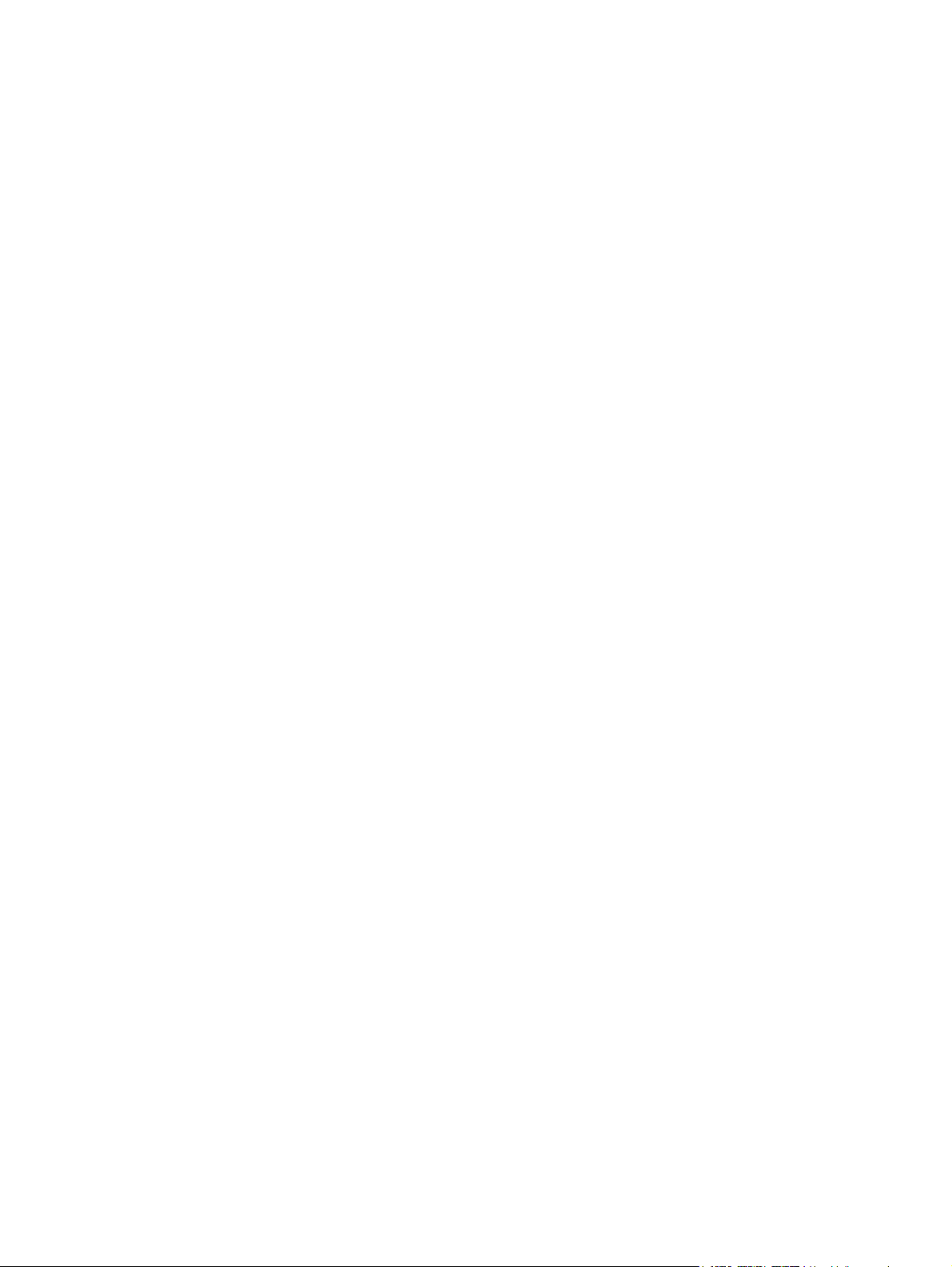
Externe Geräte
Benutzerhandbuch
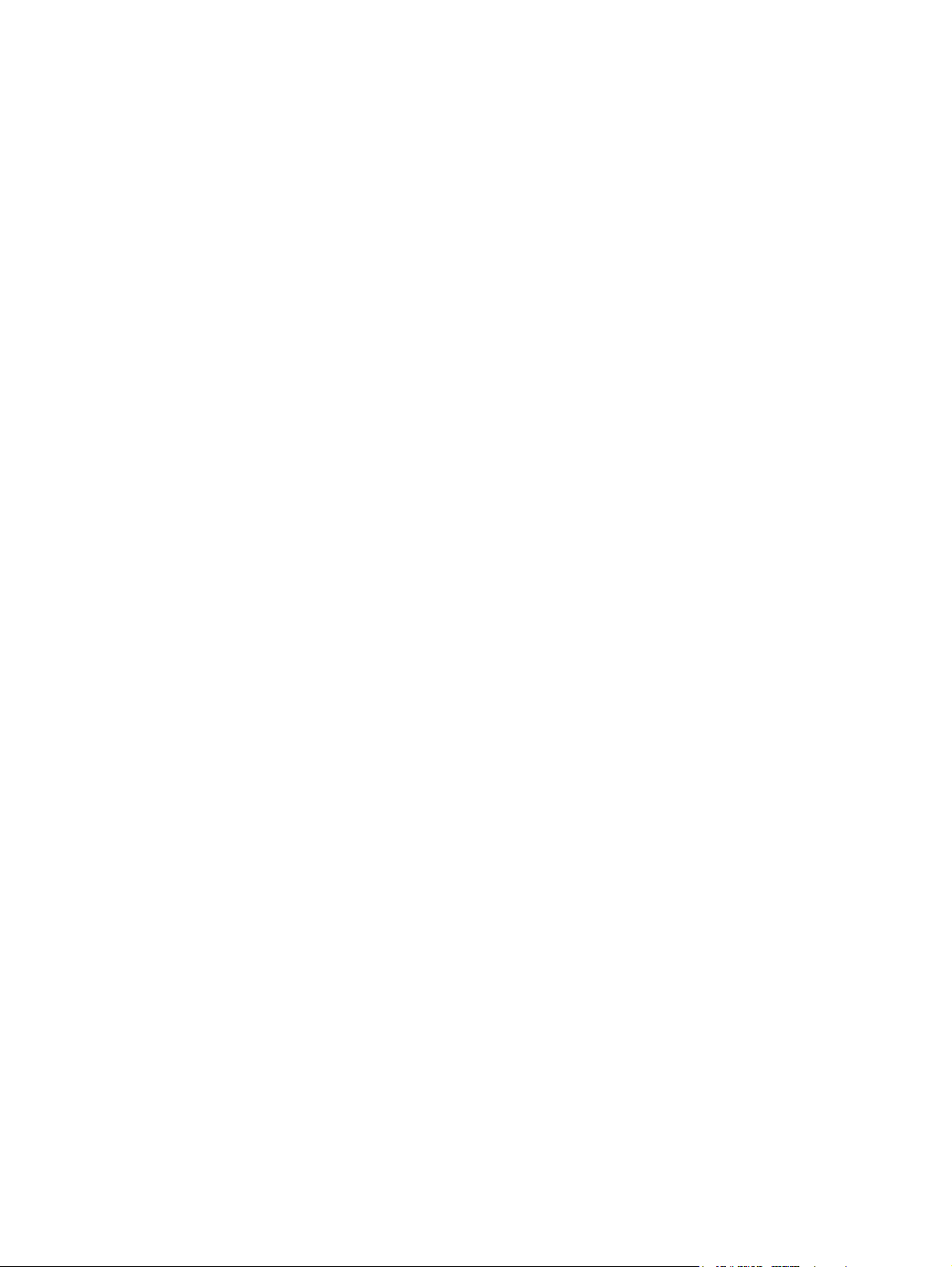
© Copyright 2008 Hewlett-Packard
Development Company, L.P.
HP haftet nicht für technische oder
redaktionelle Fehler oder Auslassungen in
diesem Dokument. Ferner übernimmt sie
keine Haftung für Schäden, die direkt oder
indirekt auf die Bereitstellung, Leistung und
Nutzung dieses Materials zurückzuführen
sind. HP haftet – ausgenommen für die
Verletzung des Lebens, des Körpers, der
Gesundheit oder nach dem
Produkthaftungsgesetz – nicht für Schäden,
die fahrlässig von HP, einem gesetzlichen
Vertreter oder einem Erfüllungsgehilfen
verursacht wurden. Die Haftung für grobe
Fahrlässigkeit und Vorsatz bleibt hiervon
unberührt.
Inhaltliche Änderungen dieses Dokuments
behalten wir uns ohne Ankündigung vor. Die
Informationen in dieser Veröffentlichung
werden ohne Gewähr für ihre Richtigkeit zur
Verfügung gestellt. Insbesondere enthalten
diese Informationen keinerlei zugesicherte
Eigenschaften. Alle sich aus der
Verwendung dieser Informationen
ergebenden Risiken trägt der Benutzer.
Die Garantien für HP Produkte und Services
werden ausschließlich in der zum Produkt
bzw. Service gehörigen Garantieerklärung
beschrieben. Aus dem vorliegenden
Dokument sind keine weiterreichenden
Garantieansprüche abzuleiten.
Produkthinweis
In diesem Benutzerhandbuch werden die
Funktionsmerkmale beschrieben, die von
den meisten Modellen unterstützt werden.
Einige Funktionen sind auf Ihrem Computer
möglicherweise nicht verfügbar.
Erste Ausgabe: September 2008
Dokument-Teilenummer: 493585-041

Inhaltsverzeichnis
1 Verwenden eines USB-Geräts
Anschließen eines USB-Geräts ............................................................................................................ 2
Deaktivieren und Entfernen eines USB-Geräts .................................................................................... 2
2 Verwenden eines eSATA-Geräts
Anschließen eines eSATA-Geräts ........................................................................................................ 3
Deaktivieren und Entfernen eines eSATA-Geräts ................................................................................ 4
Index ..................................................................................................................................................................... 5
iii

iv

1 Verwenden eines USB-Geräts
An einen USB-Anschluss eines Computers oder eines optionalen Dockinggeräts kann ein optionales
externes Gerät angeschlossen werden, z. B. eine USB-Tastatur, -Maus, ein USB-Laufwerk, -Drucker,
-Scanner oder -Hub.
Für einige USB-Geräte wird eventuell zusätzliche Software benötigt, die normalerweise im Lieferumfang
des Geräts enthalten ist. Weitere Informationen zu gerätespezifischer Software finden Sie in der
Bedienungsanleitung des Geräteherstellers.
Der Computer verfügt über 2 USB-Anschlüsse, die USB 1.0-, USB 1.1- und USB 2.0-Geräte
unterstützen. Sie können weitere USB-Anschlüsse zum System hinzufügen, indem Sie einen optionalen
Hub oder ein optionales Dockinggerät anschließen.
1

Anschließen eines USB-Geräts
ACHTUNG: Üben Sie beim Anschließen von USB-Geräten nur minimalen Druck aus, um die
Anschlüsse nicht zu beschädigen.
Um ein USB-Gerät an den Computer anzuschließen, schließen Sie das USB-Kabel des Geräts am
▲
USB-Anschluss des Computers an.
Ein akustisches Signal zeigt an, dass das Gerät erkannt wurde.
HINWEIS: Wenn Sie ein USB-Gerät zum ersten Mal anschließen, informiert Sie eine Meldung im
Infobereich darüber, dass das Gerät vom Computer erkannt wurde.
Deaktivieren und Entfernen eines USB-Geräts
ACHTUNG: Zur Vermeidung von Datenverlust oder einer Systemblockierung müssen Sie das USB-
Gerät deaktivieren, bevor Sie es entfernen.
ACHTUNG: Ziehen Sie nicht am Kabel, um USB-Geräte vom Computer zu trennen, da sonst die USB-
Anschlüsse beschädigt werden könnten.
So deaktivieren und entfernen Sie ein USB-Gerät:
1. Doppelklicken Sie auf das Symbol Hardware sicher entfernen im Infobereich außen rechts in der
Taskleiste.
HINWEIS: Klicken Sie auf das Symbol Ausgeblendete Symbole einblenden (< oder <<), um
das Symbol Hardware sicher entfernen im Infobereich anzuzeigen.
2. Klicken Sie auf den Gerätenamen in der Liste.
HINWEIS: Wenn sich kein Eintrag für das USB-Gerät in der Liste befindet, müssen Sie das Gerät
nicht deaktivieren, bevor Sie es entfernen.
3. Klicken Sie auf Stoppen und anschließend auf OK.
4. Entfernen Sie das Gerät.
2 Kapitel 1 Verwenden eines USB-Geräts

2 Verwenden eines eSATA-Geräts
An einen eSATA-Anschluss kann eine optionale eSATA-Hochleistungskomponente angeschlossen
werden, beispielsweise eine (externe) eSATA-Festplatte.
Für einige eSATA-Geräte wird eventuell zusätzliche Software benötigt, die normalerweise zum
Lieferumfang des Geräts gehört. Weitere Informationen über gerätespezifische Software finden Sie in
den Anleitungen des Herstellers.
HINWEIS: Der eSATA-Anschluss unterstützt auch ein optionales USB-Gerät.
Anschließen eines eSATA-Geräts
ACHTUNG: Üben Sie beim Anschließen eines eSATA-Geräts nur minimalen Druck aus, um den
Anschluss nicht zu beschädigen.
Um ein eSATA-Gerät am Computer anzuschließen, schließen Sie das eSATA-Kabel des Geräts
▲
am eSATA-Anschluss an.
Wenn das Gerät erkannt wurde, ertönt ein akustisches Signal.
Anschließen eines eSATA-Geräts 3

Deaktivieren und Entfernen eines eSATA-Geräts
ACHTUNG: Zur Vermeidung von Datenverlust oder einer Systemblockierung müssen Sie das eSATA-
Gerät deaktivieren, bevor Sie es entfernen.
ACHTUNG: Ziehen Sie nicht am Kabel, um eSATA-Geräte vom Computer zu trennen, da sonst der
eSATA-Anschluss beschädigt werden könnte.
1. Doppelklicken Sie auf das Symbol Hardware sicher entfernen im Infobereich außen rechts in der
Taskleiste.
HINWEIS: Klicken Sie auf das Symbol Ausgeblendete Symbole einblenden (< oder <<), um
das Symbol Hardware sicher entfernen im Infobereich anzuzeigen.
2. Klicken Sie in der Liste auf den Namen des Geräts.
HINWEIS: Wenn kein Eintrag für das Gerät angezeigt wird, müssen Sie das Gerät nicht
deaktivieren, bevor Sie es entfernen.
3. Klicken Sie auf Stoppen und dann auf OK.
4. Entfernen Sie das Gerät.
4 Kapitel 2 Verwenden eines eSATA-Geräts

Index
A
Anschlüsse
USB 1
E
eSATA-Geräte
Anschließen 3
Beschreibung 3
Deaktivieren 4
Entfernen 4
eSATA-Kabel anschließen 3
H
Hubs 1
K
Kabel
eSATA 3
USB-Kabel 2
U
USB-Anschlüsse,
Beschreibung 1
USB-Geräte
Anschließen 2
Beschreibung 1
Deaktivieren 2
Entfernen 2
USB-Hubs 1
USB-Kabel anschließen 2
Index 5

